
I ethvert operativsystem er der systemfiler, der er skjult for brugerens øje for at undgå enhver tredjepartsintervention. Men der er tilfælde, når det er nødvendigt at foretage ændringer i nogle dokumenter (for eksempel er værtsfilen ofte redigeret af vira, så der kan være årsager til at finde den og rengøre det). I denne artikel vil vi se på, hvordan vi konfigurerer visning af skjulte elementer i Windows 8-systemet.
Lektie: Ændring af værter fil i Windows
Sådan vises skjulte filer i Windows 8
Du forestiller dig ikke engang, hvor mange mapper og deres elementer er skjult for brugerens nysgerrige øje. Derfor, hvis du vil finde nogen systemfil, skal du sandsynligvis tænde for visning af skjulte elementer. Selvfølgelig kan du blot indtaste navnet på dokumentet i søgningen, men det er stadig bedre at finde ud af mappeindstillingerne.Metode 1: Brug kontrolpanelet
Kontrolpanel - et universelt værktøj, som du kan gøre de fleste af handlingerne til at arbejde med systemet. Vi bruger dette værktøj her:
- Åbn kontrolpanelet af en kendt måde for dig. For eksempel kan du bruge søgningen eller finde det nødvendige program i den menu, der kaldes Win + X-tastekombinationen.

- Find nu "Folder Parameters" -genstanden og klik på den.

- I vinduet, der åbnes, skal du gå til fanen "Vis" og der, i yderligere parametre, find de "skjulte filer og mapper" -tementet og vælg den ønskede afkrydsningsfelt. Klik derefter på "OK".
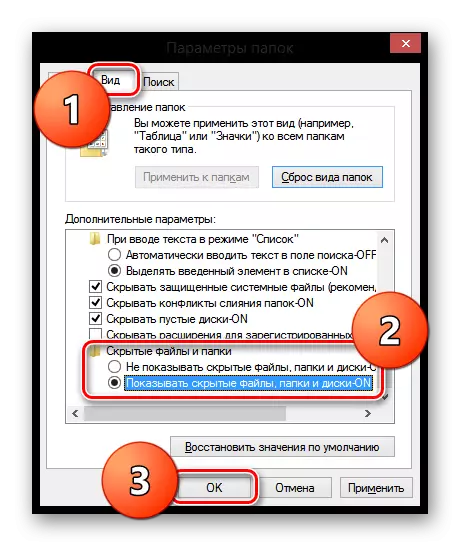
Interessant!
Også i denne menu kan du komme igennem lederen. For at gøre dette skal du åbne en hvilken som helst mappe og i fanen Vis "Parametre".

Således åbner du alle skjulte dokumenter og filer, der kun har i systemet.
Metode 2: Gennem mappens indstillinger
Du kan også konfigurere visning af skjulte mapper og ikoner i mappehåndteringsmenuen. Denne metode er meget mere praktisk, hurtigere og lettere, men har en ulempe: Systemobjekter forbliver skjult.
- Åbn Explorer (Enhver mappe) og udvid menuen Vis.
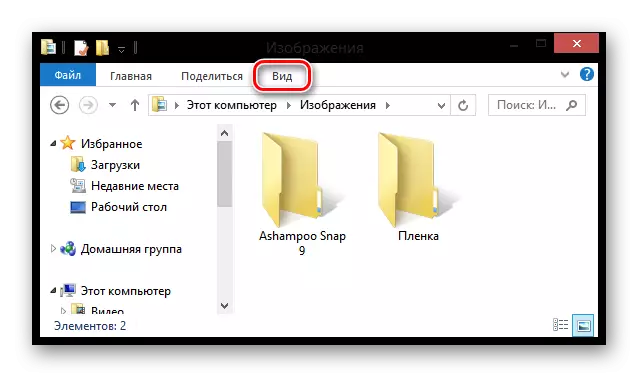
- Nu i undermenuen "Vis eller skjul", skal du kontrollere afkrydsningsfeltet "skjulte elementer".

Denne metode giver dig mulighed for at finde skjulte filer og mapper, men vigtige systemdokumenter vil stadig forblive utilgængelige for brugeren.
Her er 2 måder at hjælpe dig med at finde den ønskede fil på din computer, selvom den er flittigt skjult. Men glem ikke, at enhver indblanding i systemets arbejde kan forårsage dets forkerte drift eller generelt føre til fiasko. Vær forsigtig!
